Πώς κάνω εκκαθάριση της προσωρινής μνήμης (Cache) της συσκευής μου;
Η προσωρινή μνήμη σας (cache) είναι ένας χώρος προσωρινής αποθήκευσης δεδομένων, τα οποία μπορεί η συσκευή σας να χρησιμοποιήσει ξανά στο μέλλον. Εάν για παράδειγμα επισκεφθείτε μια ιστοσελίδα, μπορεί η προσωρινή μνήμη να αποθηκεύσει ένα αντίγραφο των πληροφοριών της έτσι ώστε εάν την επισκεφθείτε ξανά να μπορεί να τη φορτώσει πιο γρήγορα. Η προσωρινή μνήμη σας μπορεί, ωστόσο, να αποθηκεύει ανεπιθύμητα δεδομένα που καταλαμβάνουν χώρο στη συσκευή σας. Εάν δεν σας απομένει πολύς αποθηκευτικός χώρος στη συσκευή σας ή η τελευταία σάς δίνει την εντύπωση ότι είναι «αργή», δοκιμάστε την εκκαθάριση της προσωρινής μνήμης.
Για περαιτέρω συμβουλές σχετικά με το πώς η συσκευή σας μπορεί να έχει την καλύτερη δυνατή απόδοση, μπορείτε να αποκτήσετε πρόσβαση στην επιλογή Φροντίδα τηλεφώνου από την εφαρμογή Samsung Members.
Γιατί «κρασάρουν» ορισμένες Android εφαρμογές;
Εάν διαπιστώσετε ότι ορισμένες εφαρμογές Android «κρασάρουν» με το που τις ανοίγετε, πρέπει να ενημερώσετε τα Google Chrome και Android System Webview. Κάτι τέτοιο οφείλεται σε πρόβλημα του Google Webview κι η ενημέρωση των εφαρμογών αυτών θα δώσει λύση στο πρόβλημα.
Να σημειωθεί: η επιλογή αυτή μπορεί να διαφέρει ανάλογα με τη συσκευή σας. Στις παλιότερες συσκευές θα δείτε την επιλογή Φροντίδα συσκευής.
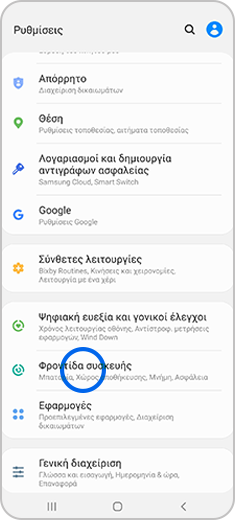
Να σημειωθεί: μπορεί να εμφανίζεται διαφορετικά ανάλογα με τη συσκευή σας. Στις παλιότερες συσκευές θα δείτε την επιλογή Επιδιόρθωση τώρα.
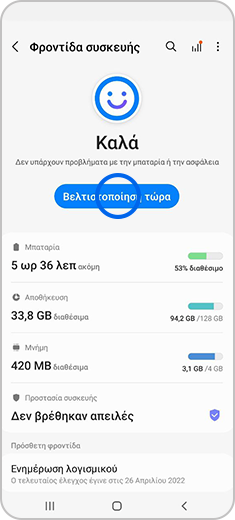
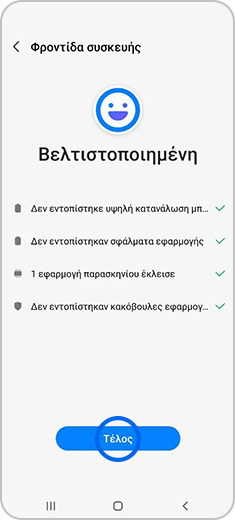
Μπορεί να επιθυμείτε εκκαθάριση του συνόλου του διαμερίσματος της προσωρινής μνήμης της συσκευής σας. Για μια τέτοιου είδους ενέργεια μέσω του μενού επαναφοράς, ακολουθήστε τα παρακάτω βήματα.
Εάν η συσκευή σας διαθέτει φυσικό κεντρικό κουμπί (home button) (όπως συμβαίνει για παράδειγμα με το S6 ή S7), πατήστε ταυτόχρονα και κρατήστε πατημένα τα κουμπιά Αύξηση έντασης (Volume Up), Κεντρικό (Home) και Ενεργοποίηση (Power).
Όταν νιώσετε ότι η συσκευή δονείται, αποδεσμεύστε το κουμπί Ενεργοποίηση. Θα διαπιστώσετε εκ νέου δόνηση της συσκευής σας και θα εμφανιστεί ένα μενού. Μόλις το δείτε, αποδεσμεύστε τα υπόλοιπα κουμπιά.

Εάν η συσκευή σας δεν διαθέτει φυσικά κουμπιά, αλλά έχει ξεχωριστό κουμπί Ενεργοποίηση (όπως συμβαίνει για παράδειγμα με τα S8, S9, S10/S10+), πατήστε ταυτόχρονα τα κουμπιά Αύξηση έντασης (Volume Up), Bixby και Ενεργοποίηση έως ότου να αρχίσει να δονείται η συσκευή σας και να εμφανιστεί το λογότυπο Samsung. Μπορείτε στη συνέχεια να αποδεσμεύσετε όλα τα κουμπιά.

Εάν η συσκευή σας δεν διαθέτει κεντρικό κουμπί (Home) ή ξεχωριστό κουμπί Ενεργοποίηση (όπως συμβαίνει για παράδειγμα με τα Note10, Fold, Z Flip), πατήστε ταυτόχρονα τα κουμπιά Αύξηση έντασης (Volume Up) και τα
Πλαϊνά κουμπιά έως ότου να αρχίσει να δονείται η συσκευή σας και να εμφανιστεί το λογότυπο Samsung. Μπορείτε στη συνέχεια να αποδεσμεύσετε τα κουμπιά.

Εάν διαπιστώσετε μη φυσιολογική συμπεριφορά των κινητών, τάμπλετ ή wearables της Samsung, μπορείτε να μας στείλετε την αναφορά σφάλματος ή να υποβάλλετε σχετικό ερώτημα στην εφαρμογή Samsung Members.
Αυτό μας επιτρέπει να ρίξουμε μια πιο προσεκτική ματιά στο τι συμβαίνει. Τα δεδομένα είναι ανώνυμα και διατηρούνται μόνο κατά τη διάρκεια της έρευνας. Μάθετε περισσότερα σχετικά με την αποστολή μιας αναφοράς σφάλματος μέσω της εφαρμογής Samsung Members.
Ευχαριστούμε για την ανταπόκρισή σας
Παρακαλούμε απαντήστε σε όλες τις ερωτήσεις.